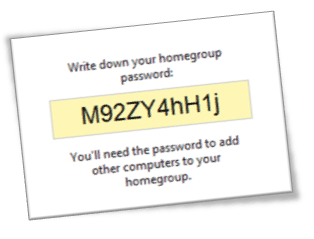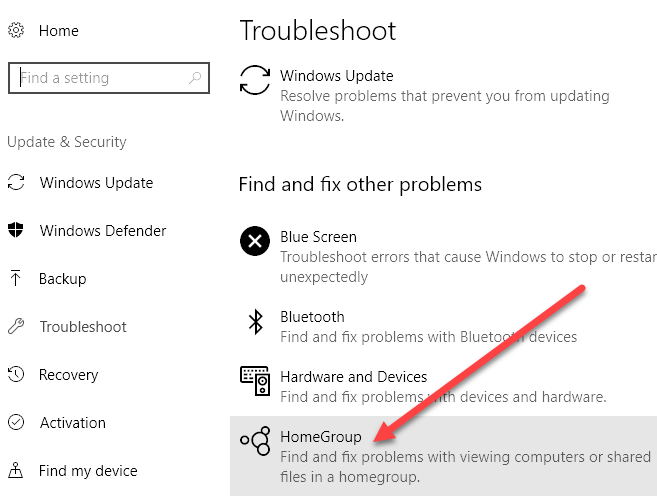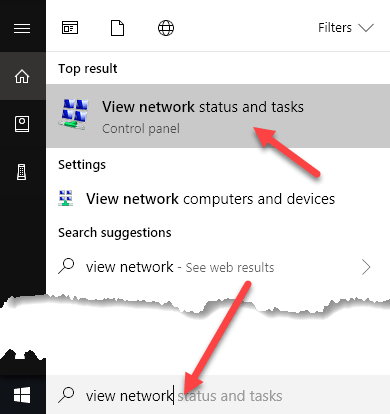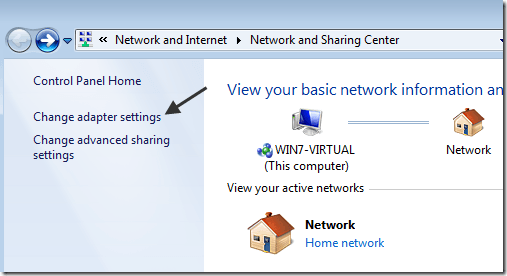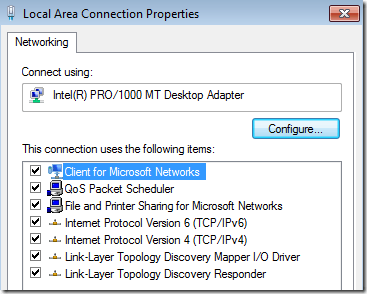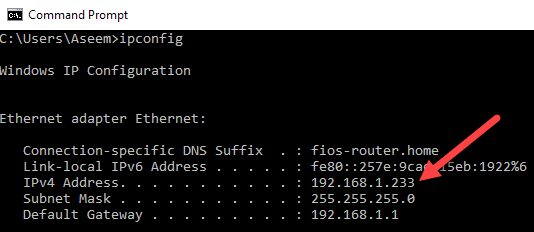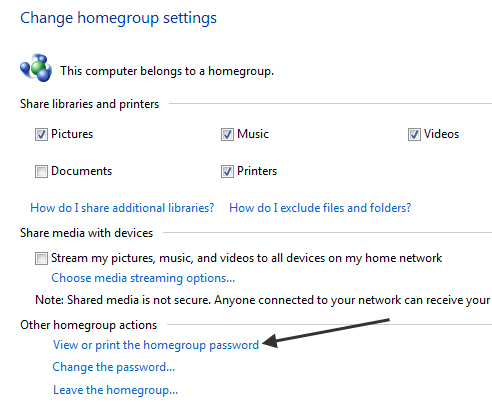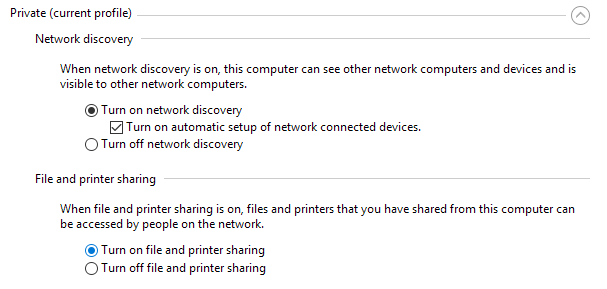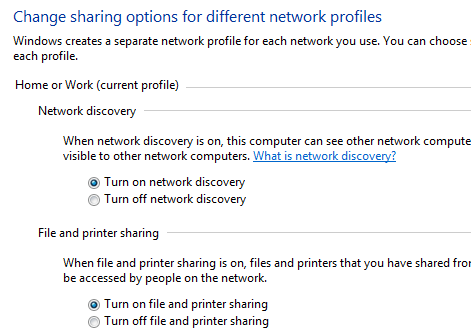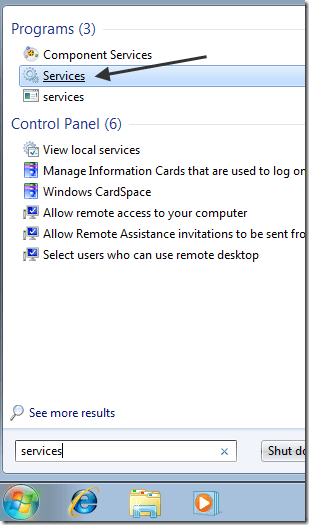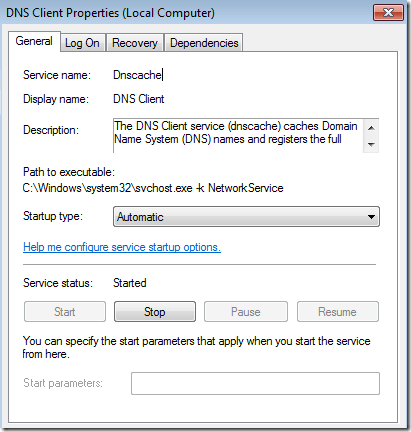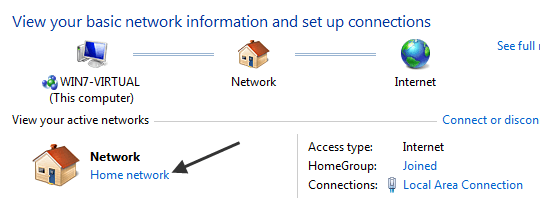Sebelumnya, saya menulis artikel tentang cara setup dan konfigurasikan Windows HomeGroup. Ini adalah proses yang cukup lurus ke depan dan kebanyakan orang tidak akan memiliki masalah untuk membuatnya berfungsi. Namun, seperti halnya fitur Windows yang rumit, hal-hal dapat menjadi salah!
Salah satu masalah utamanya adalah orang tidak dapat bergabung dengan komputer Windows ke homegroup! Homegroup berbeda dari workgroup karena mereka seharusnya membuat jaringan antara komputer Windows 7/8/10 super sederhana. Workgroup adalah apa yang harus Anda gunakan untuk berbagi data antara komputer Vista dan XP, meskipun Anda dapat bergabung dengan komputer XP ke homegroup juga.
Dalam artikel ini, saya akan mencoba untuk secara mendalam melalui semua alasan yang berbeda mengapa Anda tidak dapat mengakses homegroup Anda. Jika masalah Anda tidak terpecahkan di bawah, kirim komentar dan saya akan mencoba membantu Anda.
Jalankan Pemecah Masalah
Sebelum Anda melakukan apa pun, sebaiknya coba yang sudah ada di dalamnya Pemecah masalah Windows untuk homegroup. Cukup klik Mulai, ketik troubleshootdan kemudian klik pada opsi HomeGroup. Di Windows 7, klik pada Lihat Semuauntuk melihat daftar semua pemecah masalah.
Ini akan secara otomatis memeriksa semua pengaturan yang diperlukan untuk homegroup berfungsi dengan baik dan memberi tahu Anda apakah ada masalah atau tidak. Biasanya, itu juga dapat mencoba untuk memperbaiki masalah potensial.
IPv6 Harus Diaktifkan
Agar dapat menggunakan fitur HomeGroup Windows 7/8/10 yang baru, Anda harus membuat yakin bahwa IPv6 diaktifkan. Anda dapat memeriksa untuk melihat apakah IPv6 diaktifkan di komputer Anda dengan mengklik Mulai dan mengetik di Lihat status jaringanke dalam kotak pencarian .Ini akan membuka Jaringan dan Berbagi Pusat.
Kemudian klik Ubah pengaturan adaptordi sebelah kiri dialog:
Akhirnya, klik kanan pada koneksi jaringan Anda dan pilih Properties. Di sini Anda akan melihat Internet Protocol Version 6 (TCP / IPv6) dan Versi 4 (TCP / IPv4) dalam daftar dan keduanya harus diperiksa.
Perhatikan bahwa terkadang pengaturan registri tidak diperbarui meskipun Anda mengaktifkan IPv6 melalui antarmuka GUI. Jadi Anda dapat memeriksa pengaturan di registri dengan masuk ke kunci berikut:
HKEY_LOCAL_MACHINE\SYSTEM\CurrentControlSet\Services\Tcpip6\Parameters
Di panel kanan, klik kanan pada DisabledComponentsdan pilih Ubah. Pastikan nilainya disetel ke 0. Jika disetel ke hal lain seperti FF, IPv6 dimatikan.
Tersambung ke Jaringan yang Sama
Meskipun ini mungkin terdengar jelas, Anda harus memastikan komputer terhubung ke jaringan yang sama dengan HomeGroup. Hanya komputer di subnet yang sama yang dapat terhubung ke HomeGroup, jadi jika Anda memiliki router nirkabel, itu hanya komputer yang terhubung ke router itu.
Anda dapat memeriksa apakah komputer Anda berada di jaringan yang sama dengan masuk ke command prompt dan mengetik di IPCONFIG. 3 bagian pertama dari Alamat IP harus sama, yaitu 192.168.0.x atau 10.0.1.x.
Kata Sandi Grup Home
Pastikan bahwa kata sandi HomeGroup tidak berubah. Anda dapat memeriksa kata sandi HomeGroup di komputer lain dan kemudian menggunakannya untuk bergabung dengan HomeGroup.
Anda dapat menemukan kata sandi HomeGroup dengan masuk ke Control Panel dan membuka HomeGroup. Kemudian klik pada Lihat atau cetak kata sandi HomeGroup.
Jika perlu, ubah kata sandi HomeGroup di komputer yang Anda coba sambungkan ke HomeGroup.
Firewall
Pastikan semua firewall pihak ketiga dinonaktifkan seperti Comodo, dll. Terkadang program anti-virus juga datang bersama dengan perangkat lunak firewall seperti Norton, McAfee Security, dan Kaspersky. Program ini dapat memblokir koneksi dan mencegah Anda menghubungkan ke HomeGroup.
Anda juga perlu memastikan berbagi File dan Printer dihidupkan dan diizinkan melalui firewall. Klik mulai dan ketik berbagi. Kemudian klik Kelola pengaturan berbagi lanjutan
Di bawah profil Pribadisaja, pastikan untuk memilih Aktifkan berbagi file dan printer. Ini harus secara otomatis menambahkan aturan ke firewall Windows juga untuk profil pribadi. Juga, Anda ingin mengaktifkan lebih banyak pengaturan di sini, yang saya sebutkan di bawah ini.
Aktifkan Network Discovery
Pastikan bahwa Network Discovery diaktifkan pada PC Windows 7/8/10 Anda . Anda dapat melakukannya dengan membuka Panel Kontrol, kemudian Jaringan dan Pusat Berbagi, dan mengeklik Mengubah setelan berbagi lanjutandi panel kiri.
Pastikan tombol radio Aktifkan pencarian jaringandipilih. Ini harus diaktifkan secara default, tetapi jika seseorang mengubah pengaturan Anda, ini juga bisa menyebabkan masalah.
Sinkronisasi Jam
Buka setiap komputer dan pastikan bahwa semua jam menunjukkan waktu yang benar. Jika jam tidak disinkronkan, fitur HomeGroup tidak akan berfungsi. Jika komputer Anda terhubung ke Internet, maka secara otomatis akan mengambil waktu yang tepat.
Satu-satunya kesempatan di mana tidak akan adalah jika Anda berada dalam domain, maka jam harus disinkronkan ke kontroler domain . Anda mungkin harus memeriksa pengaturan server waktu jika tidak demikian.
Layanan Windows 7/8/10
Agar fitur jaringan HomeGroup berfungsi, ada layanan Windows tertentu yang harus diaktifkan dan dijalankan. Jika Anda menggunakan program untuk menonaktifkan layanan atau secara manual menonaktifkannya, itu mungkin menyebabkan masalah.
Layanan yang perlu dihidupkan tercantum di bawah ini:
Anda dapat mengaktifkan layanan dengan mengklik Mulai dan mengetik "layanan" lalu mengklik di Layanan.
Dalam dialog Layanan, klik dua kali pada layanan dan pastikan Jenis startupdiatur ke Otomatis dan klik Mulaiuntuk mengaktifkan layanan.
Atur Lokasi Jaringan ke Rumah
Alasan lain mengapa Anda tidak dapat mengakses HomeGroup Anda adalah karena ini hanya berfungsi untuk jaringan rumah tempat Anda mempercayai semua komputer. Jika, karena alasan tertentu, Anda memilih Work, Public, atau Domain, maka HomeGroups tidak akan berfungsi.
Anda dapat memeriksanya dengan pergi ke Jaringan dan Pusat berbagi dan cari di bawah Jaringan. Jika tidak disetel ke Jaringan rumah, Anda dapat mengubahnya dengan mengeklik tautan dan memilih lokasi jaringan baru.
Router Mendukung IPv6
Ini adalah cukup banyak bukan masalah lagi, tetapi hanya demi menutupi semua basis, Anda perlu memastikan bahwa router Anda dapat mendukung protokol IPv6. Jika tidak, Windows 7/8/10 tidak dapat berkomunikasi dengan komputer lain menggunakan HomeGroup. Semua router yang relatif baru akan mendukungnya, jadi kecuali Anda memiliki router yang benar-benar lama, Anda harus baik-baik saja.
Jika Anda mencoba semua ini dan masih tidak dapat terhubung ke HomeGroup, posting komentar dan saya akan melihat apakah saya bisa membantu. Selamat menikmati!